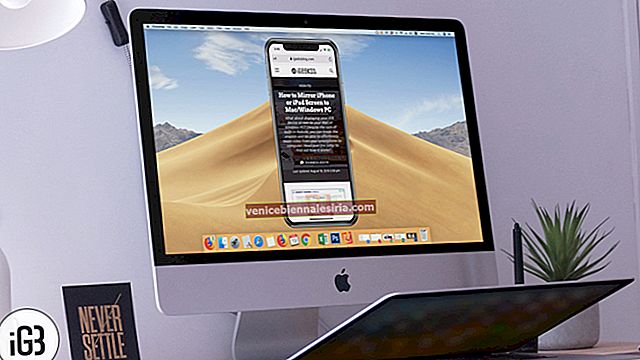Periscope ile tanıştığımdan beri en sevdiğim uygulamalardan biri haline geldi. Canlı videoları dünyaya yayınlamak gerçekten çok eğlencelidir ve bu uygulama bunu kolaylıkla yapmanıza olanak tanır.
Canlı yayına girer girmez, eyleminizi takdir etmek için size yorum yapabilecek veya kalp gönderebilecek arkadaşlarınıza veya takipçilerinize bildirimde bulunur. Akışlarınızın herkese açık olmasını istemiyorsanız, özel kalmasını da seçebilirsiniz.
Periscope'u iPhone veya iPad'inizde denediniz mi? Hayır ise, bu harika uygulamada ustalaşalım!
İPhone ve iPad'inizde Scope Nasıl Kullanılır
Scope'u Kullanmaya Başlayın
Aşama 1. Öncelikle, iOS cihazınıza App Store'dan Periscope'u indirin.
Adım 2. Uygulamayı başlatın; görüntüleyebileceğiniz veya atlayabileceğiniz dört sayfalık kılavuzu alacaksınız. (Kılavuzu görüntülerseniz, dördüncü sayfada Başlayın seçeneğini göreceksiniz . Üzerine dokunun.) Sağ üst köşeden Atla seçeneğine dokunun.

Aşama 3. Ardından, bir Twitter hesabınız varsa oturum açın. Oturum açmak için iPhone numaranızı da kullanabilirsiniz.

4. Adım. Bildirimleri Etkinleştir'e dokunun ve onaylayın.

Adım 5. Şimdi, uygulama bazı kişileri takip etmenizi önerir. Belirli bir kişiyi takip etmek istemiyorsanız, hemen yanındaki onay işaretine dokunarak onun seçimini kaldırın. Onaylamak için sağ köşeden Bitti üzerine dokunun .
6. Adım. Periscope'un global ana sayfasındasınız! Altta dört seçenek göreceksiniz:

TV İkonu: Sol köşededir. Takipçilerinizden gelen canlı akışları ve son yayınları gelen kutusuna alır.
Küre Simgesi: Varsayılan olarak, dünyanın her yerinden akışları görüntüleyen genel bölüm seçilir.
Kamera Simgesi: Yayınınızı yayınlamanıza izin veren dünya simgesinin sağındadır. Başlamak için Kamera, Konum ve Mikrofonu etkinleştirmeniz gerekir.
Kişiler Simgesi: Takip etmek istediğiniz kişileri bulmanızı ve aramanızı sağlar.
İPhone veya iPad'de Periscope Kullanarak Akışınızı Nasıl Yayınlayabilirsiniz?
Akışınızı yayınlamaya hazır mısınız? Buyrun:
Aşama 1. Alttaki kamera simgesine dokunun.
 Adım 2. Kamera, Mikrofon ve Konumu etkinleştirin.
Adım 2. Kamera, Mikrofon ve Konumu etkinleştirin.

Aşama 3. Akışınızı adlandırın.

4. Adım. Şimdi dört seçeneğiniz var:

Kesin Konum Paylaşımı: (Soldan başlayan bir tür ok simgesi). Konumunuzu tam olarak paylaşmak istiyorsanız, açmak için üzerine dokunun.
Özel Paylaşım: Akışınızı yalnızca seçilen kişi veya şirketlerle paylaşmak istiyorsanız, kilit simgesine dokunun.
Herkes Sohbet Edebilir: (Kişi simgesi) Varsayılan olarak herkes sohbet edebilir. Üzerine dokunun, sadece kullanıcıları istiyorsanız, sohbet etmek için takip edersiniz.
Canlı yayınınızı Twitter üzerinden duyurun: Canlı yayınınızı mikro blog uygulaması aracılığıyla duyurmak için Twitter simgesine dokunun.
Adım 5. Ardından, Yayını Başlat'a dokunun ve dünyanın harika hislerinizi veya sevdiğiniz herhangi bir şeyi bilmesini sağlayın.
6. Adım. Varsayılan olarak arka kamera kullanılır. Ancak ekrana iki kez dokunarak ön kameraya geçebilirsiniz. Yayınlarınıza katılan (herkese açıksa) izleyicileri göreceksiniz ve ayrıca insanların kalplerini ve mesajlarını göreceksiniz.

Eskiz, Sohbeti Gizle ve Kamerayı Çevir gibi daha fazla seçeneği görüntülemek için ekrana dokunun ve basılı tutun.

7. Adım. İşiniz bittiğinde, yukarıdan aşağı kaydırın ve Yayını Durdur'a dokunun. Video otomatik olarak yüklenecektir.
Hepsi bu kadar!
Akışınızı kontrol etmek isterseniz, alttaki TV simgesine dokunup üzerinden geçin.
Bu canlı yayın uygulamasını kullanmayı sevdiniz mi? Facebook, Twitter ve Instagram'daki yorumlarda bize değerli geri bildirimlerinizi bildirin.



![Fotoğrafları Mac ve Windows PC'den iPhone veya iPad'e Aktarma [iTunes ile ve Olmadan]](https://pic.venicebiennalesiria.com/wp-content/uploads/blog/129/6FUHAG2CGZpic.jpg)